Windows Explorer ან File Explorer არის ფაილების მენეჯერი, რომელსაც Windows იყენებს და მომხმარებლებს საშუალებას აძლევს მართონ ფაილები, საქაღალდეები და ქსელური კავშირები და აგრეთვე ფაილების და მათთან დაკავშირებული ძიების დახმარება კომპონენტები. დროთა განმავლობაში იგი მნიშვნელოვნად განვითარდა ახალი ფუნქციების მხარდასაჭერად, რომლებიც არ შემოიფარგლება მხოლოდ ფაილების მართვაში, როგორიცაა აუდიოსა და ვიდეოების დაკვრა და სხვადასხვა პროგრამების გაშვება. ეს არის მნიშვნელოვანი გრაფიკული ფაილების მართვის უტილიტა Windows ოპერაციული სისტემისთვის. იგი თავდაპირველად დაინერგა Windows 95-ით, შემდეგ კი ცნობილი გახდა File Explorer- ის სახელით. ყველა შემთხვევაში, როდესაც მომხმარებელი ცდილობს დისკზე წვდომას ან ხსნის საქაღალდეს, რომელიც შეიცავს ფაილებს, გამოიყენება Windows Explorer.
ამ ფაილის მართვის უპირველესი მიზანია მომხმარებლებს საშუალებას მისცენ კომფორტულად იმუშაონ ნებისმიერ დაკავშირებულ დისკზე განთავსებულ ფაილებთან და დირექტორიებთან.
Explorer.exe არის Windows Explorer- ის მომხმარებლის შელი. Explorer.exe ასევე გამოიყენება Desktop, Start menu, Taskbar და ა.შ. ის მდებარეობს C დისკში, საქაღალდეში C: \ Windows. ყოველთვის, როდესაც explorer.exe პროცესი შეჩერდება, სამუშაო მაგიდა ცარიელი ხდება და შემდეგ ხელახლა იხსნება. Explorer.exe- ის განახლების მიზნით, იგი უნდა გადატვირთოთ.
შემდეგი მეთოდები საშუალებას გაძლევთ გადატვირთოთ explorer.exe ისე, რომ ის განახლდეს.
მეთოდი 1:
ნაბიჯი 1: აკრიფეთ Პროცესების ადმინისტრატორი Windows ძიების ზოლში. შემდეგ დააჭირეთ ღილაკს Პროცესების ადმინისტრატორი ვარიანტი ნაჩვენებია ძიების შედეგების ზედა ნაწილში.
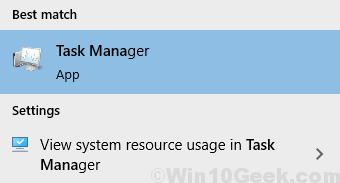
გარდა ამისა, შეგიძლიათ გახსნათ გაიქეცი ფუნქცია დაჭერით ვინდოუსის გასაღები + R. შემდეგ აკრიფეთ ან გაშვება ან ამოცანა წელს გაიქეცი ჩანართი და შემდეგ დააჭირეთ ღილაკს კარგი.
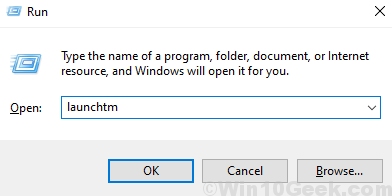
ნაბიჯი 2: გადადით აქ პროცესები დააჭირეთ და აირჩიეთ Windows Explorer. შემდეგ დააჭირეთ ღილაკს Რესტარტი.
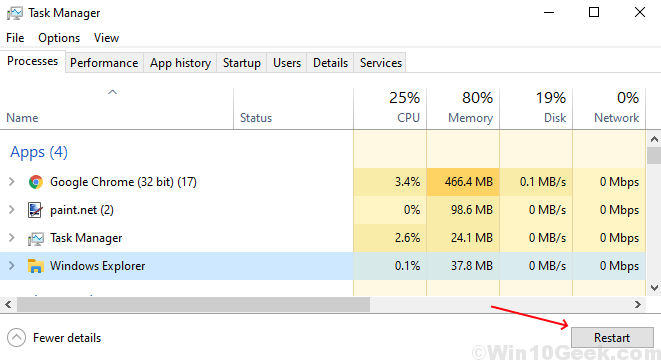
მეთოდი 2:
შემდეგი მეთოდი ასევე შეიძლება გამოყენებულ იქნას explorer.exe- ის გადატვირთვისთვის ბრძანების სტრიქონის გამოყენებით.
ნაბიჯი 1: აკრიფეთ ბრძანების სტრიქონი ან სმდ Windows– ის საძიებო ზოლში. მარჯვენა ღილაკით დააჭირეთ ღილაკს ბრძანების სტრიქონი ნაჩვენებია ძიების შედეგების ზედა ნაწილში. შემდეგ დააჭირეთ ღილაკს Ადმინისტრატორის სახელით გაშვება სიიდან.

ნაბიჯი 2: თქვენ ჯერ უნდა შეაჩეროთ explorer.exe პროცესი. ამისათვის, აკრიფეთ შემდეგი ბრძანება:
taskkill / f / im explorer.exe
ამის შემდეგ თქვენ უნდა დაიწყოთ explorer.exe პროცესის დაწყება. ამისათვის, აკრიფეთ შემდეგი ბრძანება:
დაიწყეთ explorer.exe
ორივე ბრძანების ვიზუალური გამოსახვა ბრძანების სტრიქონში ჩანს ქვემოთ მოცემულ სურათზე:
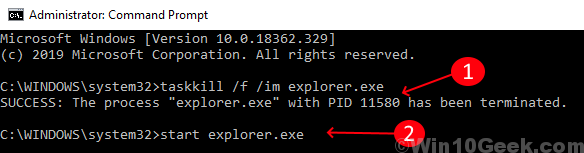
ამრიგად, ახლა თქვენ შეგიძლიათ განაახლოთ explorer.exe პროცესი Windows 10-ში, ნებისმიერი შემდეგი მეთოდის დაცვით.


